Når det gjelder Geeni lyspærer kan vi si følgende - de er rimelige, utmerkede produkter, og på toppen av alt veldig enkelt å sette opp. Hvis du nettopp har kjøpt din Geeni lyspære (eller pærer), må du være ivrig etter å koble den til Wi-Fi-nettverket ditt og prøve den på.

Hvis det er tilfelle, er du på rett sted. I dette innlegget vil vi forklare hvordan du kobler en Geeni lyspære til Wi-Fi og hva vi skal gjøre hvis den ikke vil koble til. Så la oss begynne!
VIKTIG: Før du kobler din Geeni lyspære til Wi-Fi-nettverket , må du koble smarttelefonen til 2,4 GHz-nettverket og installere Geeni-appen . Når du installerer appen, oppretter du en konto for Geeni -appen og logger deg på.
Opprette Geeni -konto
- Skru Geeni lyspære i ønsket stikkontakt. Slå den på og den skal begynne å blinke. Dette indikerer at lyspæren er i sammenkoblingsmodus.
- Start nå Geeni -appen på enheten din.
- På startskjermen, øverst til høyre, trykker du på plusskiltet. Velg smart lyn.
- Trykk på ja, det blinker raskt.
- Velg 2,4 GHz -nettverket og skriv inn det trådløse passordet for å koble til det.
- Klikk på neste. Du vil bli tilbudt å koble til raskt ved hjelp av enkel modus eller manuell modus (som er tregere). Noen modeller vil også ha AP -modus. Velg enkel modus for hurtigoppsett.
- Tilkobling nå vinduet skal åpne. Gi det litt tid til å oppdage og koble til lyspæren. Når appen finner lyspæren, vil den slutte å blinke.
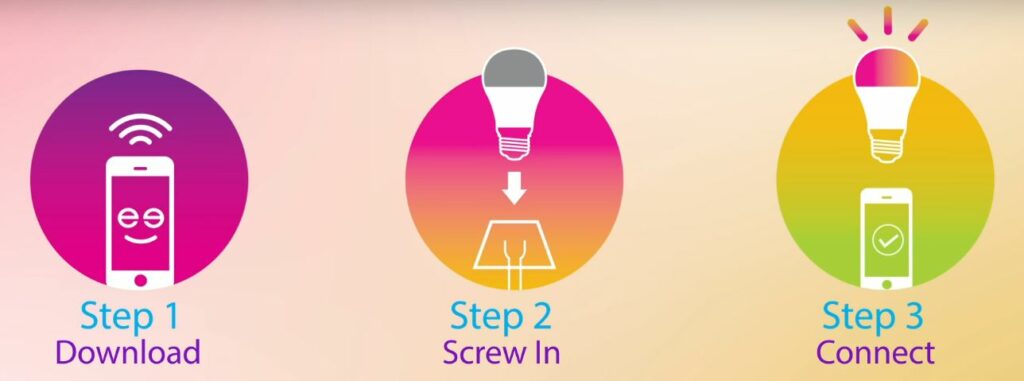
- Nå kan du navngi lyspæren, slik at du kan kontrollere den senere. Når du har satt den opp, har du full kontroll over lyspæren - du kan slå den av og på fra telefonen, endre lysfarge og intensitet eller angi en tidtaker.
Hvordan sette opp lyspære og koble den til Wi-Fi
Geeni lyspære vil ikke koble til Wi -Fi - hvordan fikser jeg det?
Selv om Geeni lyspæreoppsettet er ganske enkelt og problemfritt, kan du i noen situasjoner din Geeni lyspære nekte å koble seg til Wi-Fi . Heldigvis er det noen få ting du kan gjøre for å fikse det, så la oss begynne å feilsøke dette problemet.
Sjekk nettverkstilkoblingen
For å fungere ordentlig, må din Geeni lyspære kobles til 2,4 GHz -nettverket. I tilfelle du hoppet over lappen i begynnelsen av denne artikkelen og prøvde å koble lyspæren til 5GHz -nettverket , må du gjøre det igjen. Denne gangen kan du koble den til 2.4 GHz!
I tilfelle du bruker bare en 5GHz -tilkobling, må du logge deg på ruteren Admin Dashboard og aktivere 2.4 GHz -nettverket :
- Logg deg på ruteren din fra en enhet som er koblet til nettverket.
- Skriv inn ruteren IP i nettleserens URL -linjen, og trykk Enter eller Trykk på GO -knappen.
- Skriv inn admin -påloggingsdetaljene . Disse er skrevet på en etikett på ruteren.
- Gå til den trådløse delen, og du kan aktivere 2,4 GHz -nettverket der. Bare sørg for å navngi nettverket annerledes enn 5GHz.
- Lagre endringene, og gå deretter gjennom Geeni Light Bulb Setup -prosessen igjen.
Kontroller lysbryteren
For å fungere ordentlig, må din Geeni lyspære slås på. Så lysbryteren må være på hele tiden. Sjekk dette, og hvis det er på, fortsett med feilsøking.
Koble til AP -modus
Primært skal din Geeni lyspære koble til ved hjelp av Easy Mode. Imidlertid, hvis den nekter å koble til, må du sørge for å koble den gjennom AP -modus (hvis den støtter den). Forhåpentligvis bør dette løse problemet.
Videoen nedenfor viser hvordan du setter opp en lyspære i AP -modus. Lyspæren i denne videoen er ikke en Geeni lyspære, men prosessen er stort sett den samme. Videoen er her for illustrasjonsformål.
Sette opp lyspæren ved hjelp av AP -modus
Er nettverket ditt nede?
For å fungere ordentlig, må din Geeni lyspære kobles til Wi-Fi. Ved visse anledninger kan imidlertid Wi-Fi-nettverket vårt være nede av forskjellige grunner. Noen ganger er det et ruterproblem , men det kan også være et strømbrudd.
For å sikre at ISP-en ikke forårsaker problemet, må du sjekke om Wi-Fi fungerer som de skal på de andre enhetene dine. Du kan enten kontakte ISP -en din og se om de opplever noen problemer med nettverket. Alternativt kan du besøke Downdetector.com og se om andre brukere rapporterer problemer med internettforbindelse. Hvis ISP -en din er nede, må du vente til de løser problemet.
Start ruteren på nytt
Noen ganger kan en enkel feil forhindre at Geeni-lyspæren kobles til Wi-Fi-nettverket. En av de grunnleggende feilsøkingsteknikkene er å starte ruteren på nytt .
Koble fra ruterne strømkabel fra vegguttaket. Etter 3-5 minutter koble strømkabelen igjen til vegguttaket, og gi den litt tid til å starte opp. Når alle LED -lysene på ruteren stabiliserer seg, går du gjennom GEENI Light Bulb -oppsettet trinn igjen.
Sjekk Wi-Fi-passordet
Et av de vanligste problemene når du setter opp Geeni lyspære eller et annet smart apparat som krever at en Wi-Fi-tilkobling skriver inn feil Wi-Fi-passord .
Du kan ha gjort en skrivefeil eller angitt et helt feil passord. I begge tilfeller vil ikke lyspæren koble seg til Wi-Fi. Så hva skal du gjøre? Dobbeltsjekk passordet ditt eller finn den rette, og start oppsettingsprosessen igjen.
Flytt ruteren og lyspæren nærmere hverandre
I noen tilfeller er signalet for svakt og ustabilt. For å gjøre det sterkere, flytt lyspæren nærmere ruteren. Etter det, prøv å koble Geeni lyspære til Wi-Fi igjen og se om dette løser problemet.
Avsluttende ord
I denne artikkelen gjorde vi vårt beste for å forklare hvordan du kobler en Geeni lyspære til Wi-Fi. Forhåpentligvis har du klart å koble det til, og du utforsker nå alle tilgjengelige funksjoner.

Hvis Geeni lyspære nekter å koble seg til Wi-Fi, er vi ganske sikre på at en av løsningene som presenteres her vil hjelpe deg med å løse problemet. Bare sørg for å følge instruksjonene nøye.
Vi introduserer Geeni lyspærer
